O Windows 10 tem muitos recursos de segurança integrados. Ao configurá-lo pela primeira vez, você precisará escolher uma senha do Windows. Infelizmente, a maioria das pessoas não fica feliz com isso ou decide ser preguiçosa: elas escolhem coisas simples como 12345 ou o nome de um animal de estimação. Não há nada seguro nisso. Claro, pode ser “mais fácil” ou “mais rápido”, mas definitivamente não é seguro.
Digamos que seu laptop ou desktop seja roubado. Com que rapidez você acha que o ladrão vai quebrar essa senha simples? Eles podem acessar tudo, incluindo todas as suas informações bancárias e de pagamento salvas.
Antes de mostrar como bloquear sua máquina, vou mostrar como alterar sua senha para algo muito mais seguro.
Como alterar sua senha no Windows 10
Clique no Começar botão no canto inferior esquerdo da tela e, em seguida, escolha o pequeno "Definições" ícone de engrenagem.
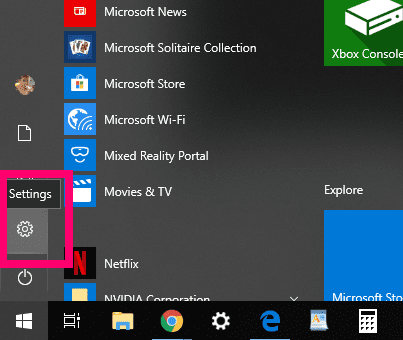
Em seguida, clique em ”Contas.”
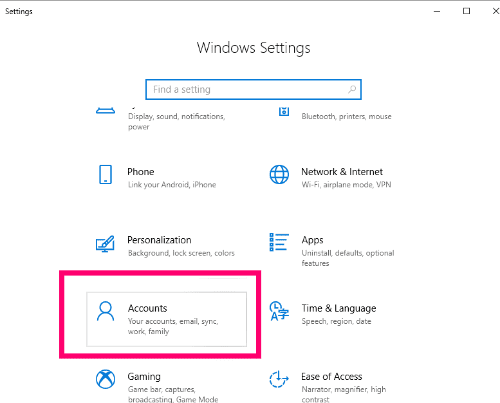
À esquerda, escolha ”Opções de login” para abrir as várias maneiras de configurar uma senha. Você notará que pode alterar a senha, escolher um número PIN ou usar uma foto favorita. Escolha com sabedoria: não importa qual opção você escolher, ela precisa ser segura. Para este tutorial, vamos simplesmente alterar a senha que já configurei nesta máquina.
Clique na caixa que diz "Mudar" debaixo ”Altere a senha da sua conta”. Uma caixa será aberta solicitando que você insira a senha atual do Windows.
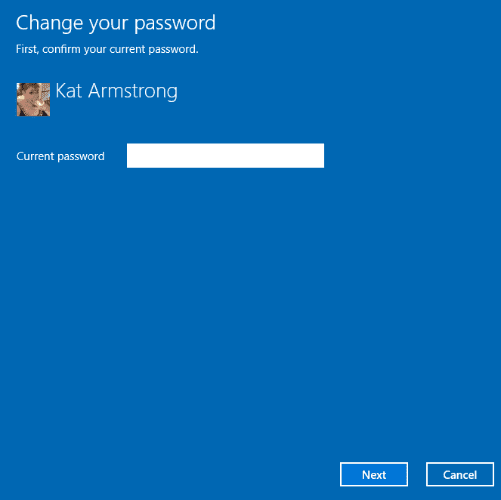
A próxima caixa pedirá que você insira sua nova senha, confirme-a e crie uma dica de senha. POR FAVOR, crie algo de que você se lembrará, mas que seja seguro. Use uma combinação de letras maiúsculas e minúsculas, números e símbolos. Nunca use o nome de uma criança ou animal de estimação, ou o sobrenome de sua mãe. Esses tipos de coisas são facilmente descobertos por hackers ou ladrões.
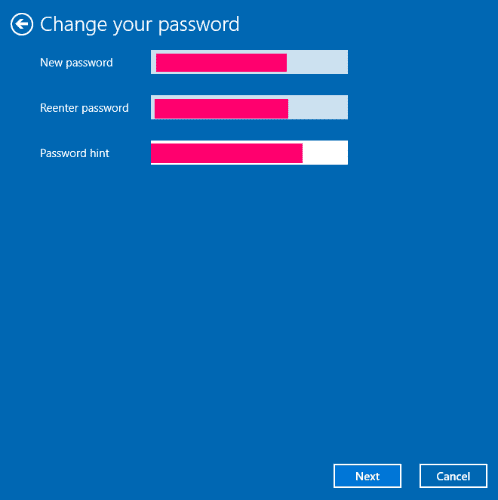
Novamente, você pode escolher o ”Senha da imagem” opção, em vez disso: basta clicar "Adicionar" debaixo ”Entrar no Windows usando uma foto favorita.” Primeiro, ele solicitará que você verifique sua senha atual do Windows.
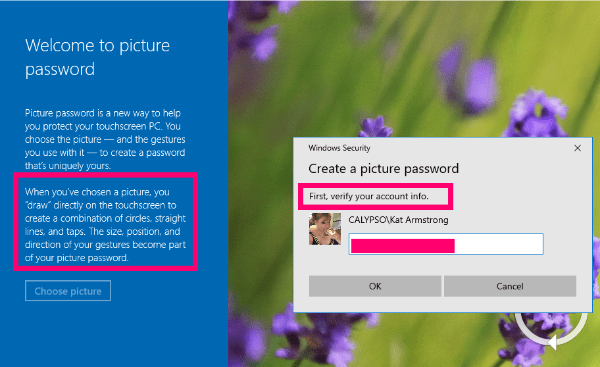
A próxima coisa que você fará é escolher uma foto do seu computador... mas não é tudo. Depois de fazer isso, você será solicitado a tocar e “desenhar” na foto para criar um padrão específico de linhas retas e círculos na parte superior de sua foto. Na verdade, esse método é muito mais seguro do que uma simples senha, mas você deve ser capaz de se lembrar de onde tocou e desenhou!
Agora que você bloqueou seu computador usando uma ótima senha ou foto, vamos ver como você pode bloquear seu computador rapidamente quando tiver que se afastar dele.
Como bloquear rapidamente o Windows 10
- Acerte o "Janelas" chave e o "EU" chave ao mesmo tempo. O computador ficará bloqueado até que você digite sua senha.
- Acerte o ”CTRL,””ALT” e ”DEL” chaves todos juntos. No menu que aparece, clique no "Trancar" opção.
- Clique no "Começar" botão na parte inferior esquerda da tela. Quando o menu aparecer, escolha o ícone do usuário ou foto e clique em "Trancar."
Em que mais posso ajudá-lo em relação a proteger o Windows 10 de olhos curiosos para você?
Feliz computação segura!